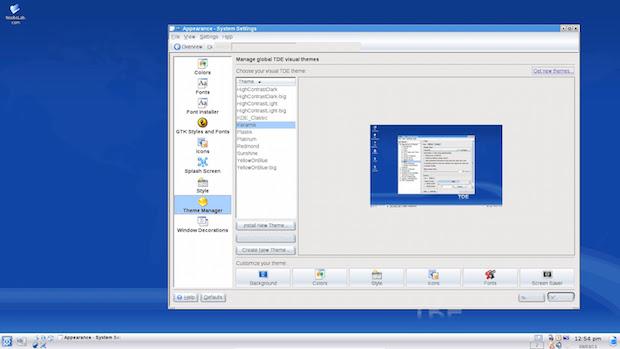Se você não gosta do atual KDE e quer usar a versão antiga dele (3.5), veja como instalar o ambiente Trinity Desktop no Ubuntu, Debian e derivados.
Sabe o ambiente que é usado na distribuição Q4OS, que foi falada aqui no Blog? O nome dele é TDE, ou Trinity Desktop Environment.
Esse desktop começou como uma continuação do K Desktop Environment (KDE) versão 3. O nome Trinity foi escolhido em parte porque a palavra significa “três” e o TDE é uma continuação do KDE 3.
TDE agora tem o seu próprio projeto de ambiente desktop do computador. O projeto TDE foi fundado por Timothy Pearson e ainda é liderado por ele.
Timothy é um desenvolvedor de software experiente e qualificado, pois foi o coordenador do KDE 3.x e de versões anteriores do Kubuntu.
Resumindo, o projeto TDE é um fork do KDE que oferece um ambiente de desktop para sistemas operacionais Unix-like.
Isso aconteceu porque o KDE 3.5 foi ótimo, mas depois de algumas modificações por desenvolvedores que não agradaram os fãs do KDE, o TDE surgiu para preservar o KDE 3.5.
O ambiente Trinity Desktop é voltado para as pessoas que realmente gostam de como as coisas eram no passado. Então, se você é um fã do KDE 3.5 e não gosta das novas versões do ambiente, ele é para você.
Ele pode ser executado em qualquer versão suportada das principais distribuições Linux, como Debian, Ubuntu, Red Hat, CentOS, Fedora, Mageia, OpenSUSE, e PCLinuxOS.
E se você não quiser instalar ele em sua distribuição, existe ainda um Live-CD disponível.
Como instalar o ambiente Trinity Desktop no Ubuntu e seus derivados
Para instalar o ambiente Trinity Desktop no Ubuntu e ainda poder receber automaticamente as futuras atualizações dele, você deve fazer o seguinte:
Passo 1. Abra um terminal (use as teclas CTRL + ALT + T);
Passo 2. Se ainda não tiver, adicione o repositório do programa com este comando ou use esse tutorial;
echo "deb http://mirror.ppa.trinitydesktop.org/trinity/trinity-r14.0.0/ubuntu $(lsb_release -sc) main" | sudo tee /etc/apt/sources.list.d/trinity.listecho "deb http://mirror.ppa.trinitydesktop.org/trinity/trinity-builddeps-r14.0.0/ubuntu $(lsb_release -sc) main" | sudo tee /etc/apt/sources.list.d/trinity-builddeps.listPasso 3. Baixe e instale a chave do repositório com o comando abaixo:
sudo apt-key adv --keyserver keyserver.quickbuild.pearsoncomputing.net --recv-keys F5CFC95CPasso 4. Atualize o gerenciador de pacotes com o comando:
sudo apt-get updatePasso 5. Agora use o comando abaixo para instalar o ambiente;
sudo aptitude install kubuntu-default-settings-trinity kubuntu-desktop-trinityComo instalar o ambiente Trinity Desktop no Debian e seus derivados
Para instalar o ambiente Trinity Desktop no Debian e ainda poder receber automaticamente as futuras atualizações dele, você deve fazer o seguinte:
Passo 1. Abra um terminal;
Passo 2. Se ainda não tiver, adicione o repositório do programa com este comando ou use esse tutorial;
echo "deb http://mirror.ppa.trinitydesktop.org/trinity/trinity-r14.0.x/debian $(lsb_release -sc) main" | sudo tee /etc/apt/sources.list.d/trinity.listecho "deb http://mirror.ppa.trinitydesktop.org/trinity/trinity-builddeps-r14.0.0/debian $(lsb_release -sc) main" | sudo tee /etc/apt/sources.list.d/trinity-builddeps.listPasso 3. Baixe e instale a chave do repositório com o comando abaixo:
sudo apt-key adv --keyserver keyserver.quickbuild.pearsoncomputing.net --recv-keys F5CFC95CPasso 4. Atualize o gerenciador de pacotes com o comando:
sudo apt-get updatePasso 5. Agora use o comando abaixo para instalar o ambiente;
sudo aptitude install tde-trinityPronto! Depois de instalar, saia da sessão atual e quando aparecer a tela de login, escolha o ambiente Trinity Desktop. Entre com seu usuário e senha e depois comece a experimentar o ambiente.
Desinstalando
Para desinstalar o ambiente Trinity Desktop no Ubuntu, Debian e derivados, faça o seguinte:
Passo 1. Abra um terminal;
Passo 2. No Ubuntu e derivados, desinstale o ambiente Trinity Desktop, usando os comandos abaixo;
sudo apt-get remove kubuntu-default-settings-trinity kubuntu-desktop-trinity --auto-removePasso 3. No Debian e derivados, desinstale o ambiente Trinity Desktop, usando os comandos abaixo;
sudo apt-get remove kde-trinity --auto-remove